Как выключить компьютер с телефона

Как выключить компьютер с телефона
В медленном интернете есть что-то, что пробуждает в каждом худшее. Медленное соединение всегда вызывает раздражение. Когда вы не можете связать медленный интернет с слишком большим количеством пользователей, плохим качеством связи или большой загрузкой, это становится ещё более серьёзной проблемой. Медленное интернет-соединение без реальной причины — гораздо более серьёзная проблема. К счастью, есть очень простой способ выяснить, что тормозит ваш интернет, через диспетчер задач. Вот как это сделать.
Откройте диспетчер задач и отсортируйте все активные приложения и службы по использованию сети. Для этого просто перейдите на вкладку «Сеть». Приложения и службы, потребляющие больше всего трафика, будут отфильтрованы и окажутся в самом верху списка.
На скриншоте ниже Chrome использует 3,8 Мбит/с и является самым потребляющим трафик приложением в списке активных приложений. Это логично, учитывая, что на момент создания скриншота шла довольно большая загрузка. В этом случае нужно просто отложить загрузку.
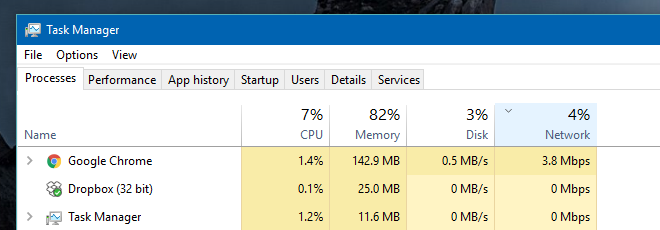
Если какая-либо служба использует пропускную способность, вам, вероятно, придётся учитывать её функции и безопасность её остановки. Часто пропускную способность снижает процесс svchost.exe. Это служба Windows, и многие процессы Windows используют её для своей работы. При необходимости она обращается к Интернету, и это может потребоваться нескольким службам одновременно. Простейший способ её остановить — отключить фоновую интеллектуальную службу передачи данных.
Для этого перейдите на вкладку «Службы» в диспетчере задач. Найдите службу BITS Background Intelligent Transfer Service, щёлкните по ней правой кнопкой мыши и выберите «Остановить». Это остановит службу, но не рекомендуется оставлять её в режиме ожидания надолго. Когда вы не используете систему, включите её снова, чтобы Windows могла выполнять необходимые функции для обеспечения её бесперебойной работы.
Как выключить компьютер с телефона
Центр обновления Windows работает в основном с реестром и различными файлами DLL, OCX и AX. В случае повреждения этих файлов большинство функций
В последнее время новые пакеты системной защиты появляются как грибы после дождя, и каждый из них приносит с собой очередное решение для обнаружения вирусов и спама, и если вам повезет,
Узнайте, как включить Bluetooth в Windows 10/11. Для корректной работы Bluetooth-устройств Bluetooth должен быть включён. Не волнуйтесь, это просто!
Ранее мы рассмотрели NitroPDF, удобную программу для чтения PDF-файлов, которая также позволяет пользователю конвертировать документы в PDF-файлы с такими функциями, как объединение и разделение PDF-файлов.
Вы когда-нибудь получали документ или текстовый файл, содержащий лишние символы? Текст содержит множество звёздочек, дефисов, пустых пробелов и т. д.?
Так много людей спрашивали о маленьком прямоугольном значке Google рядом с кнопкой «Пуск» Windows 7 на моей панели задач, что я наконец решил опубликовать это.
uTorrent — безусловно, самый популярный клиент для скачивания торрентов на ПК. Хотя у меня он работает безупречно в Windows 7, у некоторых пользователей возникают проблемы.
Каждому человеку необходимо делать частые перерывы во время работы за компьютером. Если не делать перерывов, велика вероятность, что ваши глаза начнут вылезать из орбит (ладно, не вылезать из орбит).
Возможно, вы, как обычный пользователь, привыкли к нескольким приложениям. Большинство популярных бесплатных инструментов требуют утомительной установки.







